💻
【MacOS】マイクとカメラの使用を許可する
MetaLifeで音声通話をするためには、まずはご利用中のデバイスでマイクとカメラの使用を許可する必要があります。
目次
MetaLifeは最新版のGoogle Chromeで動作確認を行っております。MetaLifeを快適にご利用いただくために、Google Chromeブラウザでの利用を強く推奨しております。
デバイス上の設定
Safariをご利用の場合
Safariをご利用の場合はMacOSのデバイス上での設定は不要です。Safariでの設定にお進みください。
【Safari】マイクとカメラの使用を許可する2022/10/1 17:572022/11/1 16:56Google Chrome(Safari以外のブラウザ)をご利用の場合
- お使いのMacのホーム画面にある[システム設定]を選択します。
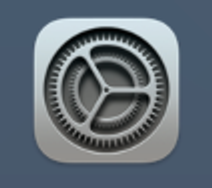
- システム設定の中から[プライバシーとセキュリティ]を選択します。
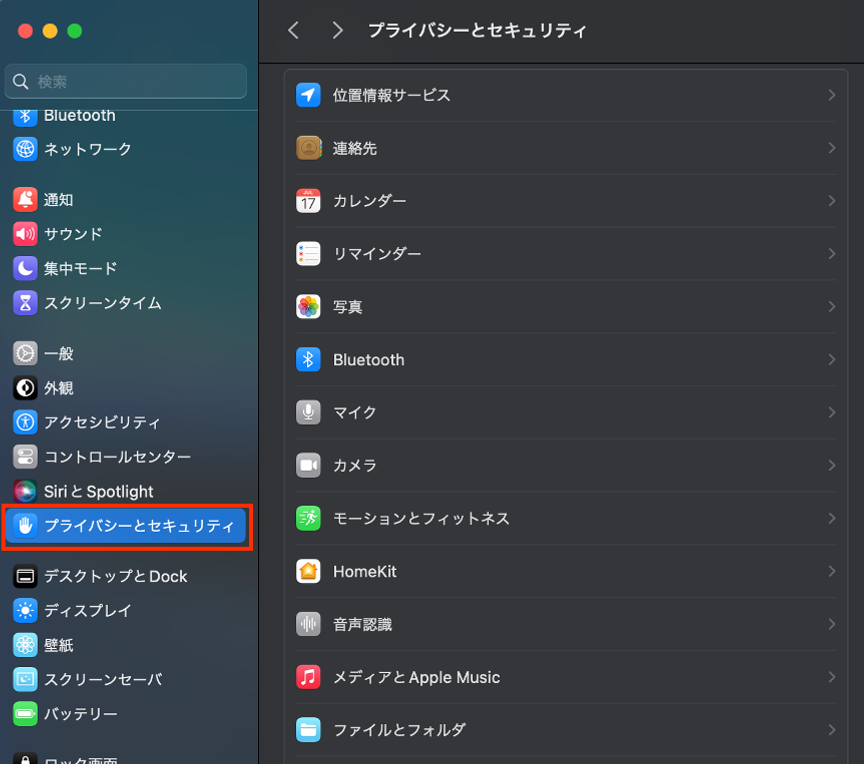
カメラの使用を許可する場合
- [プライバシー]の欄から[カメラ]を選択します。画面右にあるGoogle Chromeなどご利用のブラウザのチェックをONにします。
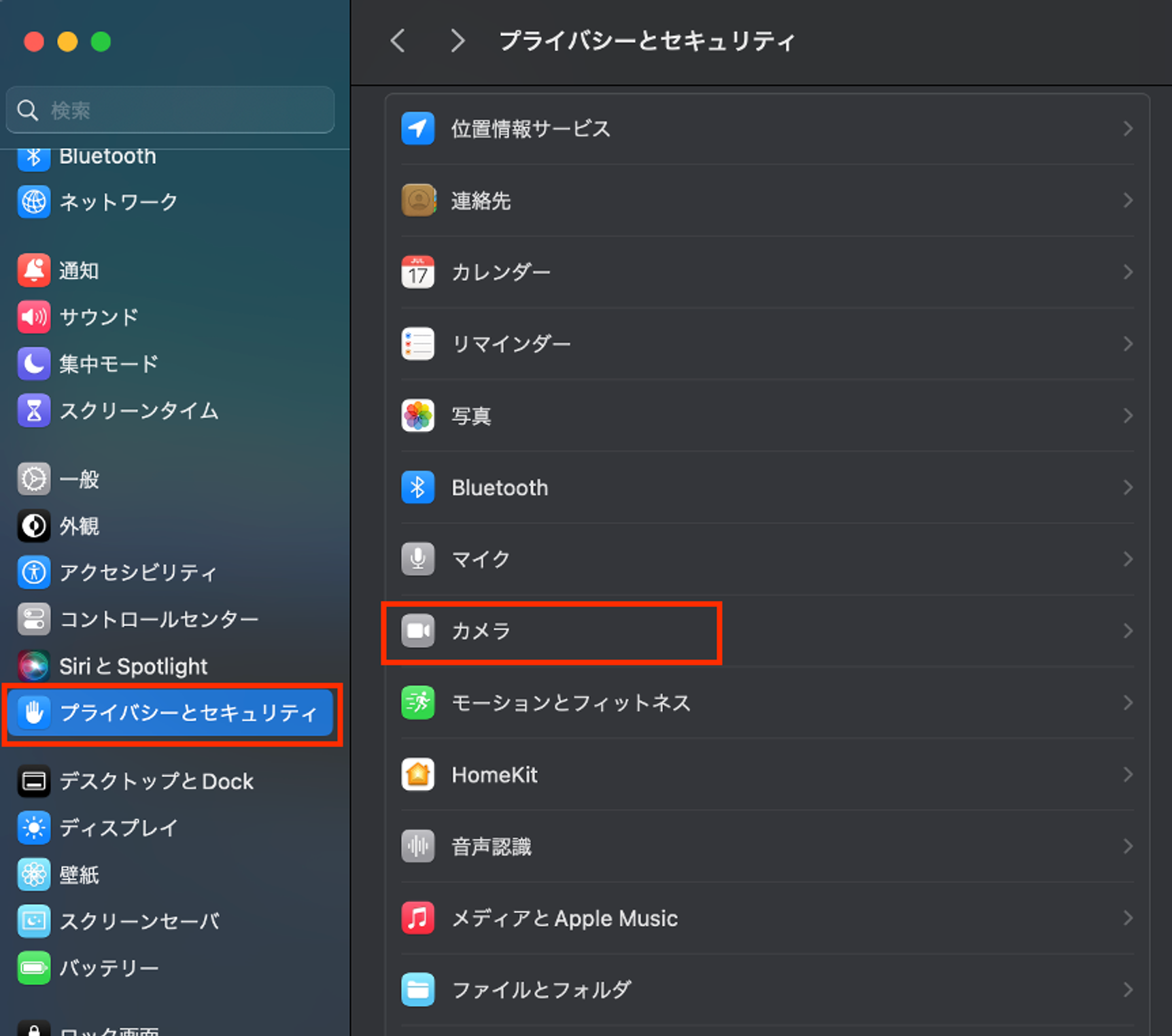

マイクの使用を許可する場合
- [プライバシー]の欄から[マイク]を選択します。画面右にあるGoogle Chromeなどご利用のブラウザのチェックをONにします。
ブラウザの設定に進む
デバイス上での設定が完了したら、ブラウザでの設定に進んでください。
【Google Chrome】マイクとカメラの使用を許可する2022/10/1 17:292022/11/6 19:30